Kako izbrisati zgodovino prenosov Android

Izbris zgodovine prenosov Android vam pomaga pridobiti več prostora za shranjevanje med drugimi stvarmi. Tukaj so koraki, ki jih morate sprejeti.
Funkcija definiranja z enim dotikom se v aplikaciji Google Chrome imenuje tudi »definicija kontekstnega iskanja«. Preprosto tapnite besedo na katerem koli spletnem mestu in pojavilo se bo majhno pojavno okno z definicijo izbrane besede. Vključuje tudi izgovorjavo in slovnične lastnosti.
Če okno povlečete navzgor, se prikažejo dodatne informacije, kot so primeri besed in sopomenke. Če se pomaknete naprej navzdol, vam bo dal Googlov rezultat besede.
Na prvi pogled morda mislite, da bo to motilo delovanje vašega brskalnika. Ker se sproži s pipo, bi se morda zlahka sprožil po nesreči. Ko tapnete besedo, lahko preprosto kopirate z dolgim dotikom ali pa se preprosto pomikate po strani navzdol. Ta skrb je edino logična.
Na srečo se nenamerno sprožitev funkcije ne zgodi, če ne pogosto, vsaj. Osebno sem omogočil definiranje z enim dotikom in še nisem sprožil nenamernega prikaza definicije. Če ga slučajno sprožite, je majhno okno, ki se prikaže na dnu zaslona, komaj vsiljivo. Preden se prikaže majhno okno, je majhna zamuda in izvajanje kakršnega koli dejanja v zakasnitvi bo preklicalo vse naključne dotike, ki definirajo en dotik. Deluje neverjetno dobro.
Možnosti zastavice so niz funkcij in nastavitev, ki niso namenjene dostopu povprečnemu uporabniku. Napredni uporabniki, ki radi spreminjajo svoje aplikacije, so najverjetneje tisti, ki odprejo možnosti zastavice. Nekatere funkcije so tu skrite z zasnovo; nekatere so v možnostih zastavice, ker so še v beta različici in bodo pozneje potisnjene v osnovno različico. Nekatere možnosti so orodja za odpravljanje težav za razvijalce.
Do definicije kontekstnega iskanja lahko dostopate v možnostih zastave. Prosimo, stopajte previdno. Če kliknete napačen gumb, lahko bistveno spremenite nastavitve spletnega brskalnika.
Vendar pa smo ljudje morbidno radovedna bitja, ki radi iščejo pustolovščine, tudi na računalniku. Zato vam, verjetno povprečnemu uporabniku, ponujam način, kako to storiti.
Ker vemo, da je funkcija definiranja z enim dotikom shranjena v vaših možnostih zastave, bomo morali tja priti, da jo omogočimo.
Odprite Google Chrome in v naslovno vrstico vnesite chrome://flags .
V iskalno vrstico vnesite definicije kontekstualnega iskanja .
Poiščite možnost in jo nato omogočite.
Znova zaženite Google Chrome.
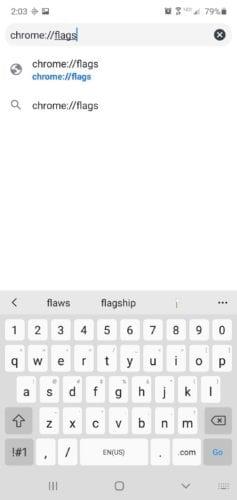
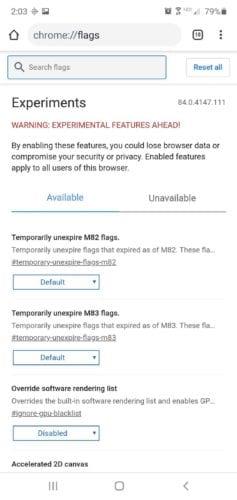
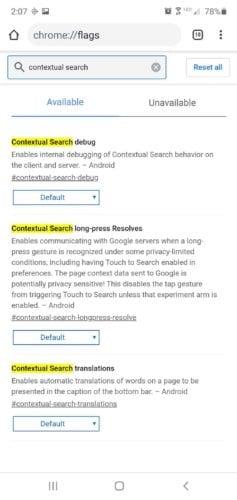
Gumb za definiranje z enim dotikom je ključna funkcija zastave, ki vam nudi informacije o pomenu in izgovorjavi besed, ki se jih morate naučiti. To je ustrezna lastnost našega sodobnega sveta in je eden od načinov, kako nam naša tehnologija še naprej služi in izobražuje.
Izbris zgodovine prenosov Android vam pomaga pridobiti več prostora za shranjevanje med drugimi stvarmi. Tukaj so koraki, ki jih morate sprejeti.
Preberite ta članek in se naučite, kako izbrisati predpomnilnik in piškotke v Chromu ter kako izbrisati zgodovino brskanja v Chromu na Androidu.
Nastavite Chrome, da izbriše piškotke ob izhodu in izboljšajte varnost z izbrisom piškotkov takoj, ko zaprete vse okna brskalnika. Tukaj je, kako.
Ali uporabljate več Google računov na Androidu in PC-ju ter ne veste, kako spremeniti privzeti Google račun? Berite naprej, da se naučite skrivnih korakov.
Izvedite vse o načinu PIP v Google Chromu in kako ga omogočiti, da uživate v gledanju videoposnetkov v majhni oknu Slika v sliki, tako kot to doživite na svojem televizorju.
Naučite se, kako onemogočiti nadležna samodejna predvajanja videoposnetkov v Google Chromu in Mozilli Firefox s tem priročnikom.
Ne glede na to, koliko se trudite, se vam zdi, da imate vedno preveč odprtih zavihkov. Običajno greste z enega zavihka na drugega tako, da zgrabite miško in kliknete
Chrome je morda eden najbolj priljubljenih brskalnikov, vendar to ne pomeni, da ga bodo uporabljali vsi. Chromu morda ne zaupate, ko gre za
Google Chrome Beta je spletni brskalnik, katerega cilj je izboljšati Chrome tako, da svojim uporabnikom omogoči vpogled in izboljšave novih različic. Čeprav je
Naučite se vse o načinu PIP v Google Chromu in o tem, kako ga vklopite in uživajte v gledanju videoposnetkov v majhnem oknu Slika v sliki, tako kot lahko doživite na televizorju.
Z omogočanjem piškotkov v vašem brskalniku lahko naredite uporabo brskalnika bolj udobno. Piškotki na primer shranijo vaše podatke za prijavo, da se prijavite
Google Chrome je spletni brskalnik na več platformah. To pomeni, da je Google Chrome mogoče uporabljati v računalnikih, Mac, IO, Linux in Android. Ima eleganten uporabniški vmesnik
Obožujete Chrome in ga ne nameravate zamenjati z drugim brskalnikom, vendar ste prepričani, da ni nujno, da je tako lovilec virov. Pospešite Google Chrome lahko zmanjšate tako, da s tem vodnikom onemogočite razširitve, ki zavirajo prenastavitev.
Obstaja nekaj povsem običajnih razlogov, zakaj želite odstraniti svoje spletne strani ali zgodovino iskanja iz Google Chroma. Prvič, lahko delite s temi koraki Več o tem, kako odstraniti določene strani in iskanje iz Google Chroma.
Podpora za datoteke Flash je na poti. Flash je bil pogosto obravnavan kot temeljni gradnik oglasov, kratkih videoposnetkov ali zvokov ter iger. Celo an
Dobrodošli v Chrome 80, najnovejši različici spletnega brskalnika Google Chrome. Zdaj sta uporabnikom na voljo za prenos na vseh večjih platformah, na voljo sta dve
Google Chrome je daleč najbolj priljubljen brskalnik na svetu, do te mere, da uporabniki naredijo dodaten kilometer pri prenosu in nastavitvi Chroma kot privzetega brskalnika v operacijskem sistemu Windows – veliko...
Ne glede na to, ali počistite ali omogočite piškotke v Chromu, Operi ali Firefoxu, vam bo ta priročnik pomagal narediti oboje.
Kako prenehati prikazovati sporočilo o lokaciji v Chromu v sistemu Android, Windows 10 ali iPad.
S to vadnico se naučite, kako onemogočiti nadležno samodejno predvajanje videoposnetkov v brskalnikih Google Chrome in Mozilla Firefox.
Se sprašujete, kako integrirati ChatGPT v Microsoft Word? Ta vodnik vam pokaže, kako to storiti s pripomočkom ChatGPT za Word v 3 enostavnih korakih.
Tukaj najdete podrobna navodila, kako spremeniti niz uporabniškega agenta v brskalniku Apple Safari za MacOS.
Prikazujemo vam, kako spremeniti barvo osvetlitve za besedilo in besedilna polja v Adobe Readerju s tem korak-po-korak priročnikom.
Ali potrebujete načrtovanje ponavljajočih se srečanj na MS Teams z enakimi člani ekipe? Naučite se, kako nastaviti ponavljajoče se srečanje v Teams.
Želite onemogočiti zaslon za posodobitev programske opreme Apple in preprečiti njegovo pojavljanje na računalniku Windows 11 ali Mac? Preizkusite te metode zdaj!
Če iščete osvežujočo alternativo tradicionalni virtualni tipkovnici, je Samsung Galaxy S23 Ultra odlična rešitev. Z
Odkrijte, kako odpraviti napako OneDrive s kodo 0x8004de88, da boste lahko spet uporabljali svoje oblačne shrambe.
V tem vadnici vam pokažemo, kako spremeniti privzeto nastavitev povečave v Adobe Readerju.
Ali pogosto vidite napako Opravičujemo se, nismo se mogli povezati z vami na MS Teams? Preizkusite te napotke za odpravljanje težav in se znebite te težave zdaj!
Trenutno ni mogoče onemogočiti anonimnih vprašanj v Microsoft Teams Live Events. Tudi registrirani uporabniki lahko pošiljajo anonimna vprašanja.


























